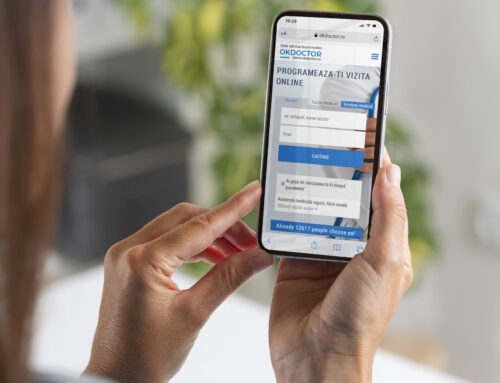Recent, ați auzit multe despre Pinterest : o binecunoscută platformă socială care se concentrează foarte mult pe conținutul vizual, permițându-vă să creați panouri de mesaje virtuale pe care să „atârnați” imagini și conținut multimedia dedicate diverselor subiecte. Vă gândiți, prin urmare, că ar putea fi un vehicul excelent pentru a vă dezvolta afacerea online, de exemplu prin creșterea numărului de vizite la magazinul dvs. virtual și, în consecință, a vânzărilor.
Aceasta este cu siguranță o idee grozavă! De fapt, Pinterest folosește o formulă cu adevărat unică pentru a se asigura că imaginile considerate cele mai sugestive sunt partajate pe web: așa cum am menționat deja, este posibil să interacționați cu conținutul multimedia prin inserarea unui pin (adică un pin virtual) și conectarea acestuia la o vitrină creată într-un mod creativ, pentru a atrage noi adepți în căutarea de idei originale, obținând astfel o mai mare vizibilitate.
În plus, recent a fost creată și o secțiune Business a acestei platforme, care permite accesul la instrumente suplimentare foarte utile pentru optimizarea pinilor în scopuri de vânzare, consultarea datelor analitice despre vizite și monitorizarea interacțiunii utilizatorilor, dar și crearea de sponsorizări ad hoc. Prin urmare, dacă sunteți interesat să aflați mai multe despre cum să vindeți pe Pinterest , tot ce trebuie să faceți este să continuați să citiți următoarele paragrafe: sunt sigur că veți găsi multe idei interesante pentru a vă promova afacerea.
Informații preliminare
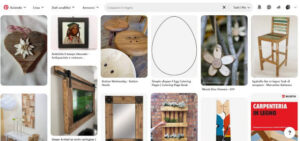
Înainte de a continua cu explicația operațiunilor legate strict de vânzarea produselor care pot fi efectuate pe Pinterest , cred că este potrivit să facem o scurtă prezentare generală a funcționării platformei, pentru a înțelege mai bine modurile în care un utilizator interfețe cu aceasta.rețea socială.
Numele Pinterest este în sine foarte explicativ cu privire la scopurile sale: este format din unirea cuvintelor pin (pin) și interes (interes), tocmai pentru a sublinia spiritul rețelei sociale, care constă în asigurarea faptului că oamenii îi pot selecta și fixați doar conținutul pe care îl consideră cu adevărat util și atractiv în infinitatea de imagini și videoclipuri oferite zilnic de Web, păstrându-le într-un panou de bord tematic special .
Acestea din urmă vor fi disponibile oricând pentru consultare, dar pot fi făcute publice și partajate cu alți utilizatori interesați de subiecte similare. Este posibil să utilizați platforma în două moduri, a căror funcționare este foarte similară: prin aplicația mobilă, dezvoltată pentru dispozitive Android (verificați și în magazinele alternative dacă dispozitivul dvs. nu are servicii Google) și iPhone / iPad sau de pe PC .
Cu toate acestea, pe un computer este posibilă instalarea unei extensii în browserele Chrome , Firefox și Edge care vă permite să „fixați” conținutul afișat în timpul căutărilor obișnuite pe Internet : plasând cursorul mouse-ului peste imaginile afișate în rezultate furnizat de De fapt, vedeți un buton special de salvare cu sigla Pinterest care apare în partea stângă sus a site – urilor pe care le vizitați , care vă permite să le stocați pe panourile dvs. de mesaje.
În cele din urmă, trebuie să știți că platforma tinde să recompenseze acei utilizatori care sunt activi în mod constant și care, prin urmare, adaugă zilnic ace , interacționând și cu alte profiluri: prin urmare, este profitabil să încercați să creați o rețea densă de contacte cu care să partajați. interese și idei creative, deoarece permite dobândirea unei vizibilități și a unei priorități mai mari în poziționarea pe rezultatele căutării .
Pentru ca experiența de cumpărături să fie mai completă pentru clienții dvs., vă sugerez apoi să configurați un e-commerce, pentru a face legătura în postările pe care le veți publica apoi pe Pinterest (astfel încât clienții să poată concura pentru achiziționarea unui produs direct online și să vadă mai multe detalii pe o pagină dedicată). Dacă nu v-ați creat încă site-ul de comerț electronic, vă recomand să încercați Shopify , un serviciu utilizat de peste 1.000.000 de magazine din întreaga lume, care vă permite să deschideți un magazin online folosind instrumente preconfigurate și fără să tastați.
Shopify funcționează atât ca browser, cât și ca aplicație pentru Android și iOS / iPadOS și include tot ce aveți nevoie pentru a vă crea și gestiona magazinul online: găzduire și lățime de bandă nelimitate, nume de domeniu gratuit shopify.com (cu posibilitatea de a utiliza unul personalizat), gestionarea simplificată a produselor, comenzilor, clienților și campaniilor de marketing și multe altele.
Serviciul poate fi utilizat gratuit pentru o perioadă de probă, după care puteți alege între diverse planuri. Citiți mai multe aici .
Cum să creați un profil de afaceri Pinterest:
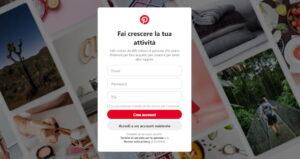
În capitolul anterior v-am arătat principalele caracteristici ale platformei Pinterest . Totuși, acesta din urmă prevede și integrarea funcțiilor dedicate dezvoltării activității de vânzări online, pentru a accesa care trebuie să creeze un cont specific sau să convertească unul personal existent. Să vedem, prin urmare, cum să creați un profil Pinterest Business : o operație care, doresc să specific, este complet gratuită și trebuie neapărat efectuată de computer.
Mai întâi, conectați-vă cu browserul dvs. preferat la această pagină , apoi apăsați butonul Abonare . În pagina următoare, vi se va afișa un formular în care puteți completa câmpurile E – mail , Parolă și Vârstă , făcând clic pe butonul Creare cont .
Veți fi redirecționat către ecranul de definire a profilului: introduceți, în primul câmp, numele companiei sau mărcii , apoi indicați dacă aveți un site disponibil făcând clic pe opțiunile Da (în acest caz specificați adresa în câmpul lateral ) sau nr . Completați informațiile rămase referitoare la țară sau regiune și limbă , utilizând meniurile derulante corespunzătoare, apoi apăsați butonul Următor .
În pasul următor va trebui să răspundeți la întrebarea despre care este accentul mărcii dvs. , făcând clic pe câmpul de mai jos pentru a afișa un meniu derulant în care există mai multe opțiuni presetate. Apoi, indicați până la trei obiective , făcând clic pe cele pe care le considerați coerente, apoi apăsați butonul Următor .
Următoarea pagină vă permite să selectați o opțiune care vă identifică afacerea, pentru a primi recomandări personalizate cu privire la funcțiile dedicate Pinterest. Apăsați din nou butonul Următor și, în noul ecran afișat, indicați dacă sunteți interesat de publicitate alegând dintre opțiunile Da, sunt interesat de publicitate sau Nu, publicitatea nu face parte din planurile mele . Dacă încă nu sunteți sigur de această alegere, faceți clic pe articolul Nu am decis încă .
Apoi apăsați butonul Următor pentru a trece la pasul următor, unde puteți decide să profitați de un serviciu gratuit de consultanță pentru gestionarea anunțurilor . Dacă da, completați câmpurile Nume și prenume , E-mail , Cod țară ( cod țară ) și Număr de telefon , apoi specificați dacă lucrați cu o agenție de publicitate (selectând răspunsul Da sau Nu ) și apăsați butonul Finalizare pentru a termina. Dacă nu sunteți interesat, apăsați butonul Ignoră .
Dacă aveți deja un profil personal Pinterest pe care doriți să îl convertiți într-un cont Business , după ce apăsați butonul Înscrieți-vă pe pagina principală Pinterest, pe lângă opțiunea de creare a contului ilustrată în paragrafele anterioare, veți observa prezența opțiunii Conectare la un cont existent : apăsând pe acesta din urmă veți fi redirecționat către un formular de autentificare, unde trebuie să introduceți numele de utilizator și parola și să apăsați butonul Conectare (alternativ vă puteți conecta prin Facebook sau Google , folosind opțiunile de mai jos).
Veți fi trimis direct la pagină pentru a vă defini profilul afacerii: pentru pașii ulteriori, prin urmare, procedura este aceeași cu cea ilustrată în paragrafele precedente. Odată ce v-ați creat profilul, când vă conectați, veți vedea un ecran numit Business Hub , unde puteți gestiona diferitele caracteristici ale contului.
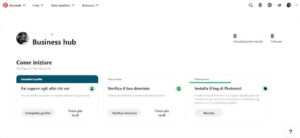
photo
Vă sugerez să faceți clic pe caseta Profil complet , în secțiunea Cum începeți , pentru a introduce toate informațiile nedefinite încă în faza de înregistrare pe care le considerați necesare pentru dezvoltarea afacerii dvs.: de exemplu, dacă doriți să modificați fotografia de profil, faceți clic pe butonul Modificare , apoi faceți clic pe butonul Alegeți fotografia pentru a încărca o imagine de pe computer.
Apoi, verificați corectitudinea informațiilor furnizate în timpul înregistrării și adăugați orice informații lipsă în câmpurile de mai jos, în funcție de nevoile dvs. promoționale: dacă aveți un magazin fizic , de exemplu, ar putea fi util să definiți adresa magazinului sau adăugați informații de contact, cum ar fi adresa de e-mail și numărul de telefon, pentru a vă putea găsi mai ușor. Când ați terminat, faceți clic pe butonul Salvare situat în partea de jos a paginii.
O altă operațiune importantă de efectuat, dacă aveți unul sau mai multe site-uri de Internet , este cea din caseta următoare Verificați-vă domeniul : apăsați butonul Verificare domeniu , apoi, pe ecranul următor, alegeți tipul de site între Website , Instagram , Etsy sau YouTube și apăsați butonul Verificare laterală , apoi urmați instrucțiunile care sunt afișate (variază în funcție de tipul de site ales).
În cele din urmă, dacă aveți și un cont Google Analytics , ultima casetă numită Instalați eticheta Pinterest vă permite să asociați profilul Pinterest cu serviciul în cauză, pentru a monitoriza evenimentele de conversie ale campaniilor promoționale și a identifica anunțurile care au fost mai mult de succes.
Cum se creează un pin
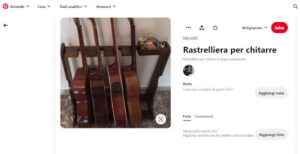
Una dintre operațiunile principale care trebuie efectuate după activarea unui profil de afaceri este încărcarea conținutului original pe care doriți să îl partajați sau să-l sponsorizați. Deci, să vedem cum să creați un pin și să inserați imaginile produselor sau serviciilor dvs. pentru a le promova.
De pe PC
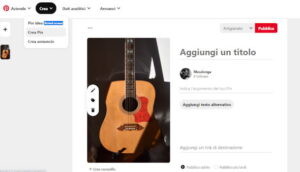
photo
În timp ce în aplicația Pinterest, crearea unui tablou sau a unui pin are loc în același mod pentru conturile standard sau de afaceri , de pe Web există diferite ecrane.
Pentru a crea un PIN cu un cont de afaceri de pe un computer , apăsați pe Creați element din partea de sus și selectați articolul Creare Pin din meniul care se deschide. Va fi afișată o pagină pentru compunerea postării: în stânga puteți încărca imaginea trăgând-o în interiorul casetei sau făcând clic pe ea pentru a o selecta manual.
Alternativ, puteți încărca conținut de pe site-ul dvs. cu butonul Salvare de pe site de mai jos (în acest caz va trebui să introduceți adresa URL într-un câmp specific). După încărcarea primei imagini, un buton suplimentar va fi disponibil sub aceasta pentru crearea unui carusel : puteți apoi încărca alte fotografii pentru a ilustra mai bine caracteristicile produsului dvs. în același mod imediat ce a fost expus.
În dreapta, în schimb, trebuie introduse informațiile textuale, începând de la titlu , pentru a continua cu descrierea produsului. De asemenea, în acest caz, este recomandabil să adăugați text alternativ (făcând clic pe butonul cu același nume) și linkul de destinație al site-ului către care va fi direcționat utilizatorul după ce a făcut clic pe postare.
În partea de sus puteți seta tabla : făcând clic pe săgeata în jos se vor afișa cele deja create, dar puteți utiliza, de asemenea, opțiunea Creați tabla pentru a crea una nouă. Apăsând pe acesta din urmă veți accesa un ecran în care, după tastarea titlului, trebuie să apăsați butonul Creare pentru a finaliza operațiunea. În cele din urmă, este, de asemenea, posibil să creați mai mulți pini într-o singură sesiune: pentru a face acest lucru, faceți clic pe butonul [+] , în partea dreaptă sus, și va fi adăugat un ecran de compoziție suplimentar.
Dacă doriți să amânați publicarea pinului la altă dată, selectați opțiunea Publicați mai târziu din partea de jos și definiți data și ora în câmpurile care apar mai jos. În cele din urmă, faceți clic pe butonul Publicați , în partea dreaptă sus, pentru a termina de compus pinul și a-l face public.
Din aplicație
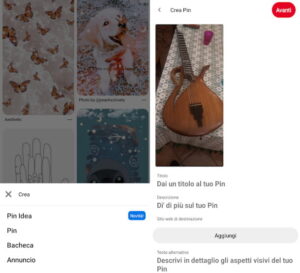
photo
Dacă doriți să creați pini de pe un dispozitiv mobil , o puteți face într-un mod foarte simplu și intuitiv din aplicația Pinterest, dar trebuie să luați în considerare faptul că nu veți putea profita de unele caracteristici de afaceri prezente în versiunea desktop. În primul rând, vă sugerez să creați una sau mai multe panouri, în care să puteți organiza conținutul pe care îl creați în funcție de nevoile dvs. de vânzări.
După deschiderea aplicației Pinterest, pe ecranul principal veți vedea că în partea de jos există un meniu cu principalele caracteristici ale platformei. Apăsând butonul [+] , în centru, va fi afișat un panou de derulare cu diferite opțiuni de creație: atingeți elementul Tabloul de bord pentru a continua.
Veți accesa un nou ecran în care trebuie să atribuiți un titlu elementului, tastându-l în primul câmp de nume al forumului: vă recomand să îl alegeți cu atenție, deoarece este important să evoce în mod clar tema pinilor pe care îi va conține . Apoi, faceți clic pe butonul Următor , din dreapta sus, pentru a finaliza operațiunea.
Acum puteți accesa tabloul de bord apăsând pe imaginea de profil din partea dreaptă jos și apăsând pe elementul Salvat . În caseta de mai jos veți găsi lista de tablouri create. Pentru a adăuga pini, puteți proceda în mai multe moduri: folosind, de exemplu, butonul [+] deja văzut pentru crearea plăcii sau pe cel din dreapta câmpului de căutare de pe pagina de profil. În orice caz, de data aceasta va trebui să selectați elementul Pin .
Apoi, veți vedea un ecran care conține imaginile de pe dispozitivul dvs.: selectați-l pe cel pe care doriți să-l adăugați, apoi apăsați butonul Următor . Apoi trebuie să atribuiți un titlu pinului, apăsând pe primul câmp și tastând un text care, chiar și în acest caz, trebuie să fie cât mai clar posibil și să poată defini articolul pe care îl promovați.
Continuați în același mod cu câmpul Descriere , asigurându-vă că conține cât mai multe informații despre articol: în această etapă este de asemenea indicat să specificați prețul produsului pe care îl promovați. Apoi, apăsați butonul Adăugare pentru a introduce și adresa site-ului unde utilizatorul va fi trimis înapoi în cazul în care dorește să aprofundeze postarea, de exemplu, vizualizând pagina produsului relevant din comerțul electronic .
După adăugarea site-ului, faceți clic pe butonul Go , apoi completați câmpul de text Alternativ : vă sfătuiesc să nu omiteți acest ultim pas, pentru a respecta parametrii SEO , utili pentru îmbunătățirea optimizării motorului de căutare . La final, faceți clic pe butonul Următor , apoi alegeți tabla dintre cele create de dvs.
Cum să sponsorizezi un pin
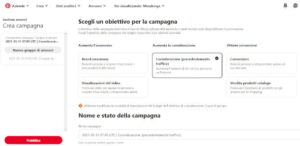
photo
Unul dintre cele mai eficiente instrumente disponibile în centrul de afaceri Pinterest de pe web este cu siguranță cel al reclamelor . Deci, să vedem cum să sponsorizăm un pin pe Pinterest , creând o campanie publicitară.
După autentificare cu profilul dvs. de afaceri pe Pinterest, faceți clic pe meniul Companii (în partea de sus) și apăsați pe elementul Business hub din acesta din urmă. Pe ecranul care se va încărca, faceți clic pe meniul Anunțuri (sus) și selectați opțiunea Creați anunț . Pe pagina următoare, selectați mai întâi obiectivul : în funcție de alegerea dvs., diferite opțiuni vor fi încărcate în pașii următori.
De exemplu, selectând caseta Considerare , în pasul următor puteți schimba antetul campaniei tastându-l în câmpul Numele campaniei . Definiți, apoi, același buget, indicând anterior dacă acesta va fi zilnic sau total și tastați, urmat de cifra zilnică sau totală corespunzătoare pe care doriți să o alocați campaniei.
În pasul următor, dacă ați ales un buget total, puteți indica, de asemenea, datele specifice în care să activați anunțul, folosind modulul calendar de mai jos, în timp ce în cazul unui buget zilnic puteți utiliza și Rularea non-stop opțiune . Apăsați butonul Continuare și, în pagina următoare, selectați strategia dintre cele propuse de sistem. Din nou, opțiunile ulterioare vor varia în funcție de alegerea dvs.
De exemplu, alegând opțiunea Găsiți clienți noi , puteți defini diverși parametri, cum ar fi cuvintele cheie sau interesele publicului potențial și puteți stabili datele demografice pentru care este destinat anunțul. În cele din urmă, va trebui să selectați în secțiunea Anunțuri , în partea de jos a paginii, pinul (sau pinii) pe care îl considerați adecvat pentru campanie, bifând elementele relevante.
Acum, tot ce trebuie să faceți este să faceți clic pe butonul Publicați : dacă nu ați definit deja nicio dată de facturare , veți fi redirecționat către un ecran specific în care va trebui să completați informațiile referitoare la activitate (în special numele a activității și) și introduceți informațiile fiscale (numărul TVA). Dacă nu aveți aceste date, puteți continua bifând caseta de lângă formular. Înțeleg că acest serviciu poate fi utilizat numai în scopuri comerciale și că sunt responsabil pentru calcularea și comunicarea TVA-ului . Apoi indicați dacă sunteți o agenție selectând opțiunea relevantă, apoi faceți clic pe butonul Salvare pentru a stoca informațiile.
Apoi definiți informațiile obligatorii referitoare la adresa de facturare (există și opțiunea Copiere date companie dacă acestea sunt identice), apoi completați informațiile referitoare la tipul de plată introducând datele cardului pe care intenționați să îl utilizați pentru a plăti costul de peisajul rural. Faceți clic pe butonul Salvare din dreapta jos pentru a finaliza procedura.
Perfect! Tocmai ați început campania și acest lucru vă va ajuta cu siguranță să vindeți pe Pinterest.
Pentru orice clarificare suplimentară, personalul Virgilio este la dispoziția dvs., contactați-ne!